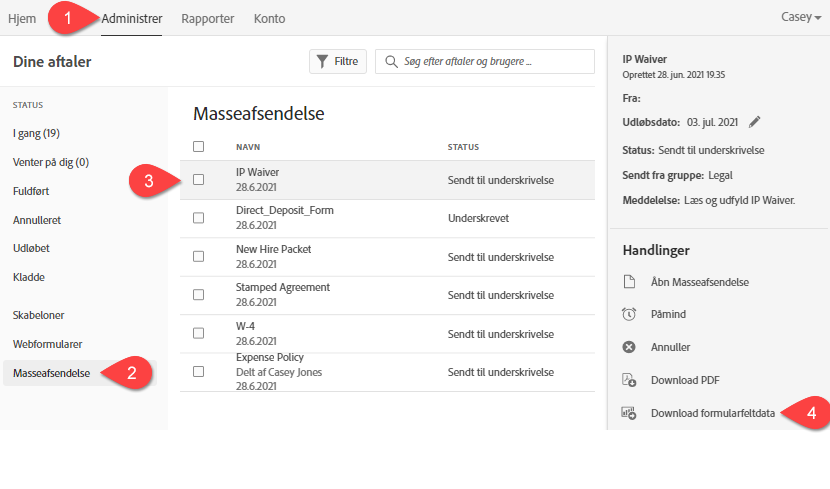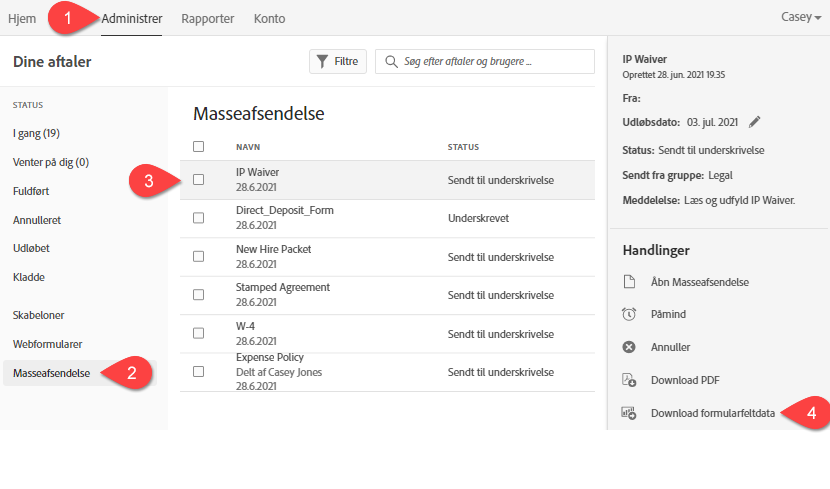Gå til siden Administrer
"Mega Sign" blev omdøbt til "Send in Bulk (Send i massevis)" i frigivelsen fra juni 2021.
Begge refererer til den samme funktion.
Delegering/skift af underskriver
Send i massevis-transaktioner kan ikke delegeres til nogen anden underskriver. Hvis den oprindelige modtager ikke er den person, der skal underskrive dokumentet, kan du annullere dennes sendte transaktion. Herefter kan du sende dokumentet som en ny transaktion til den nye underskriver.
Afvist e-mail
Hvis en e-mail sendt til en bestemt modtager bliver afvist, skal du kontrollere, om e-mailadressen er indtastet korrekt.
Hvis e-mailadressen var korrekt, kan modtageren bruge følgende fejlfindingstips for at sikre, at de kan modtage e-mails fra Adobe Acrobat Sign:
- Tjek mappen med spam.
- Tilføj "adobesign@adobesign.com" til adressebogen eller listen over sikre adresser.
- Hvis e-mailprogrammets sikkerhedsindstillinger er meget stringente og blokerer e-mail med aktive HTML-links, skal indstillingsniveauet sænkes.
- Deaktiver filtrering.
Du kan herpå indstille en påmindelse for den pågældende transaktion, så der sendes endnu en e-mail til e-mailadressen, hvor der bedes om underskrift. Hvis problemet fortsætter, skal du oprette en supportanmodning med en beskrivelse af problemet og den e-mailadresse, der bliver afvist.
Hvis e-mailadressen var indtastet forkert, skal pågældende sendte transaktion annulleres. Herefter kan du sende dokumentet som en ny transaktion til den nye underskriver.
Batch mislykkedes
Det fører oftest til, at den e-mailadresse, som transaktionen sendes fra, også optræder på modtagerlisten. Transaktioner kan ikke sendes til den e-mailadresse, de blev sendt fra. Gennemgå modtagerlisten, og sørg for, at den e-mailadresse, du brugte til at logge på Acrobat Sign med, ikke står på listen.
Hvis problemet ikke går væk, skal du indsende en supportanmodning med en beskrivelse af problemet. Her skal du medsende et skærmbillede af eventuelle fejlmeldinger samt vedhæfte CSV-filen i e-mailen.
-
-
Klik på Masseafsendelser-filteret i venstre skinne
-
Klik en enkelt gang på den aftale, du vil føje påmindelsen til.
- Det højre spor åbner for at afsløre transaktionshandlingerne.
-
Klik på Påmindelses-handlingen
-
Indstil:
- Påmindelseshyppighed
- Hvem du vil påminde
- En valgfri besked til modtagerne


-
Klik på Opret
En succesmeddelelse vises øverst i vinduet:


Følgende er trinene til at indstille individuelle påmindelser for Send in Bulk (underordnede) aftaler:
-
Gå til siden Administrer
-
Klik på Masseafsendelser-filteret i venstre skinne
-
Klik en enkelt gang på den aftale, du vil føje påmindelsen til.
- Det højre spor åbner for at afsløre transaktionshandlingerne.
-
I sektionen Aftaler skal du klikke på I gang
- En filtreret side med de enkelte underordnede aftaler, der stadig er i gang, gengives


-
Vælg den aftale, du vil føje påmindelsen til.
- Det højre spor åbner for at afsløre transaktionshandlingerne.
-
Klik på Påmindelses-handlingen
-
Indstil:
- Påmindelseshyppighed
- Hvem du vil påminde
- En valgfri besked til modtagerne


-
Klik på Opret
En succesmeddelelse vises øverst i vinduet:


Nej.
Administratorer kan ikke konfigurere Påmindelser om en Send i massevis-transaktion på afsendelsessiden.
De kan konfigurere påmindelser fra siden Administrer, når aftalen er oprettet, eller de kan opsætte standard daglige/ugentlige påmindelser fra Kontoindstillinger.
-
Gå til siden Administrer
-
Klik på filteret Masseafsendelser i venstre spor
-
Klik én gang på den transaktion, du vil annullere.
- Det højre spor åbner for at afsløre transaktionshandlingerne.
-
Tjek sektionen Aftaler.
- Hvis ingen (nul) individuelle aftaler er blevet Udført, så kan du annullere den globale Send i massevis-transaktion.
- Hvis nogen transaktioner er blevet Annulleret, har du stadig mulighed for at annullere resten af Send i massevis-transaktionen
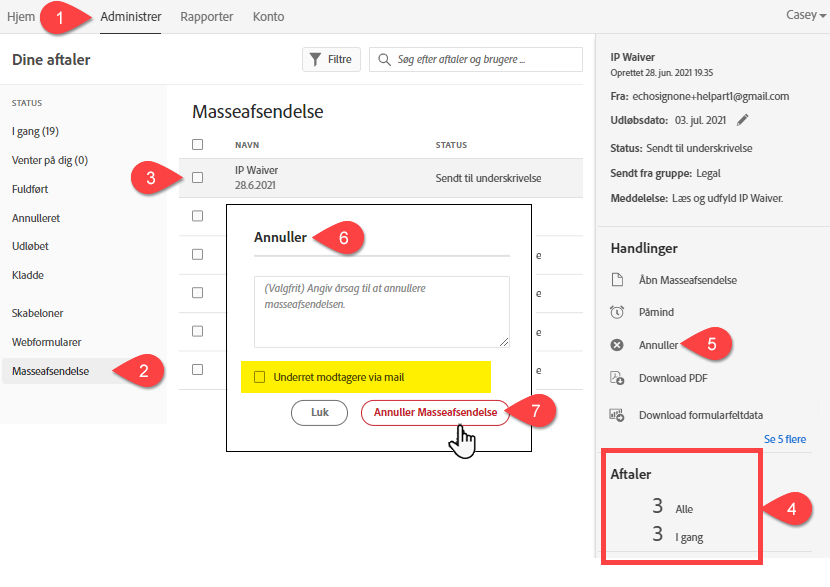
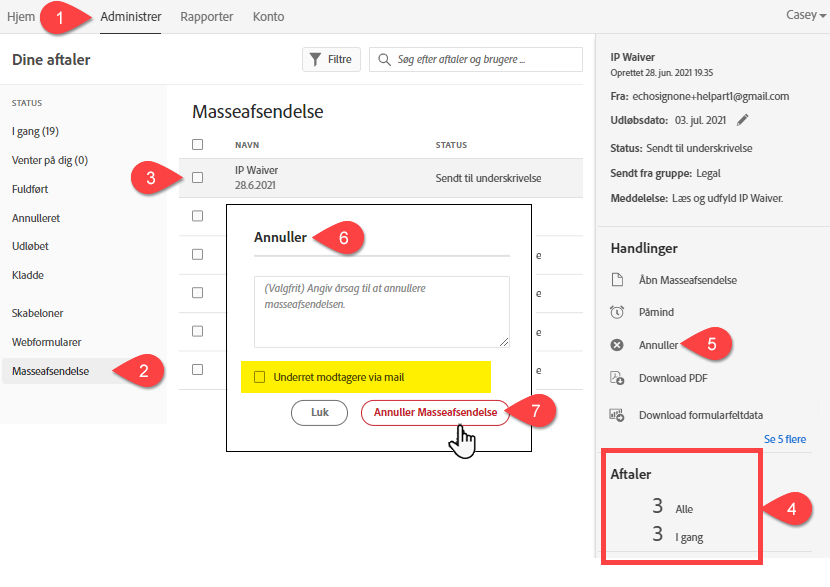
- Hvis en eller flere af de enkelte transaktioner er gennemført, fjernes muligheden for at annullere Send i massevis-transaktionen fra de tilgængelige handlinger
- I dette tilfælde skal aftalerne annulleres individuelt
- Hvis ingen (nul) individuelle aftaler er blevet Udført, så kan du annullere den globale Send i massevis-transaktion.
-
Klik på Annuller
-
Konfigurer eventuelt:
- Årsag
- Markér feltet Underret modtagere via e-mail for at underrette modtagerne om, at aftalen er annulleret
-
Klik på knappen Annuller afsendelse i massevis
Der vises en fuldført-meddelelse:


Send i massevis-transaktionen forbliver synlig på siden Administrer.
Sådan fjernes transaktionen:
- Klik på transaktionen for at eksponere handlingerne
- Klik på Skjul afsendelse i massevis
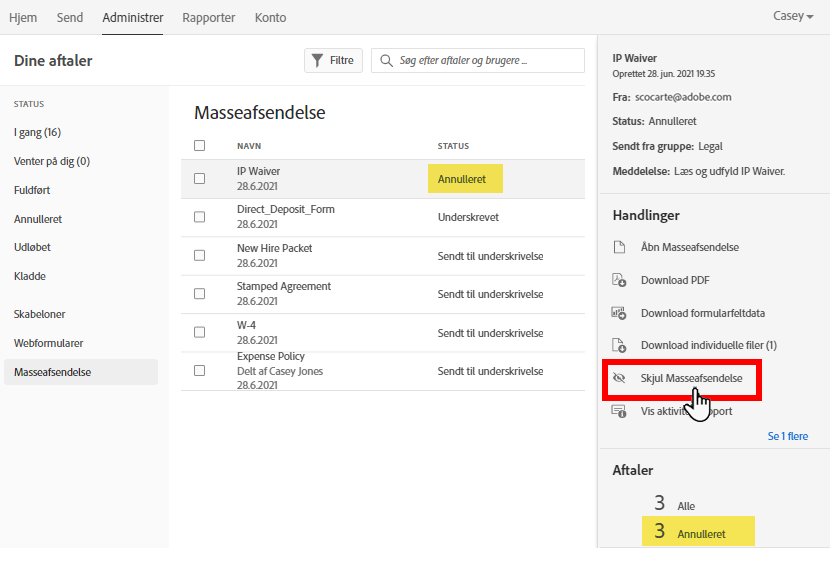
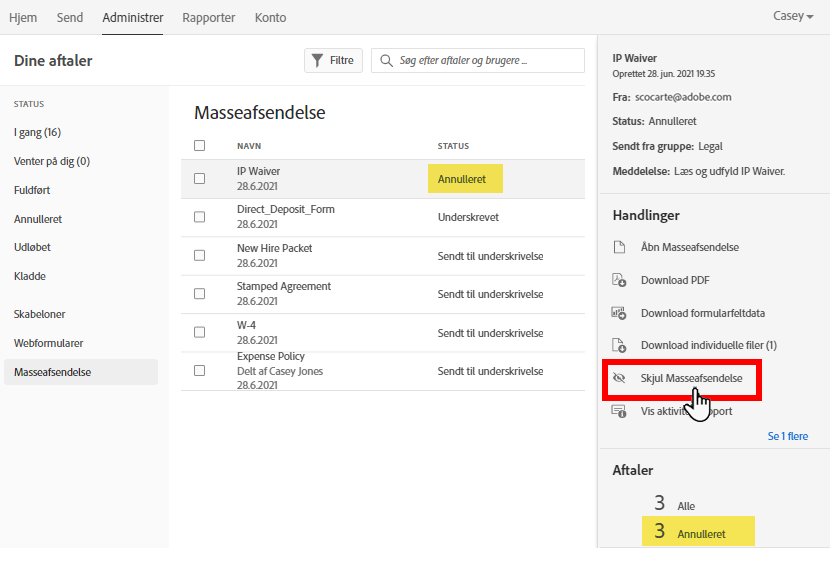
-
Gå til siden Administrer
-
Klik på filteret Masseafsendelser i venstre spor
-
Klik på den transaktion, du vil hente dataene for.
- Det højre spor åbner for at afsløre transaktionshandlingerne.
-
Klik på Download formularfeltdata
- En CSV-fil downloades automatisk med de aktuelle feltoplysninger for alle underordnede aftaler relateret til Send i massevis-transaktionen